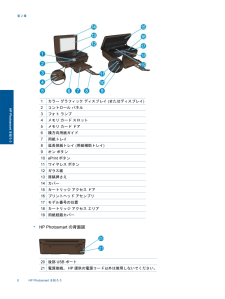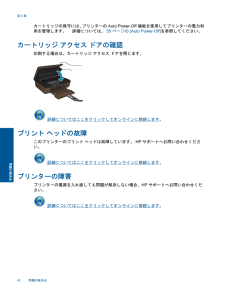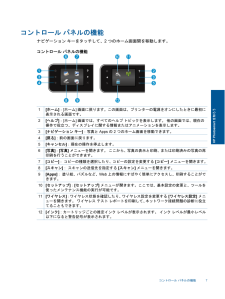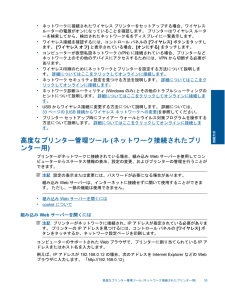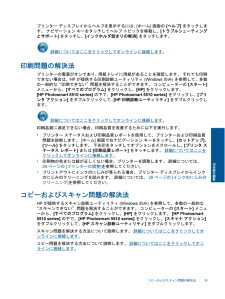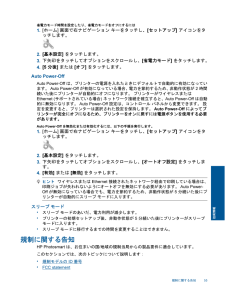Q&A
取扱説明書・マニュアル (文書検索対応分のみ)
"電源"1 件の検索結果
"電源"10 - 20 件目を表示
全般
質問者が納得正常に動作していたのに、異常が発生した場合ルーター等無線機器の問題が考えられます。
ルーター、プリンター、PC全ての電源を切り、1分後にルーター、プリンター、PCの順に起動して下さい。なお、起動するときは完全に起動してから次の機器の電源を入れて下さい。
また、ドライバーの不具合も考えられます。
最新のドライバーで無い、スキャナードライバーがインストールされていない等が考えられますので、1度ドライバーをアンインストールして下記サイトから、フルソリューションドライバーをインストールして下さい。
なお、診断ツ...
4943日前view95
1 カラー グラフィック ディスプレイ (またはディスプレイ )2 コントロール パネル3 フォト ランプ4 メモリ カード スロット5 メモリ カード ドア6 横方向用紙ガイド7 用紙トレイ8 延長排紙トレイ (用紙補助トレイ )9 オン ボタン10 ePrint ボタン11 ワイヤレス ボタン12 ガラス面13 原稿押さえ14 カバー15 カートリッジ アクセス ドア16 プリントヘッド アセンブリ17 モデル番号の位置18 カートリッジ アクセス エリア19 用紙経路カバー*HP Photosmart の背面図20 後部 USB ポート21 電源接続。 HP 提供の電源コード以外は使用しないでください。第 2 章6 HP Photosmart を知ろうHP Photosmart を知ろう
関連トピック*29 ページの [インク サプライ品の注文 ]30 ページの [カートリッジ取り扱いのヒント ]インクのにじみのクリーニングプリントアウトにインクのにじみが見られる場合、プリンター ディスプレイからインクのにじみのクリーニングを試みます。 この作業が終わるまで数分かかります。 フルサイズの普通紙をセットする必要があり、用紙はクリーニング中に前後に移動します。 このとき機械音がしますが正常の動作です。プリンター ディスプレイからインクのにじみをクリーニングするには1.[ホーム ] 画面で右ナビゲーション キーをタッチします。 [セットアップ ] アイコンをタッチし、 [ツール ] をタッチします。2.[ツール ] メニューで、下矢印をタッチしてオプションをスクロールし、 [インクのにじみ解消 ] をタッチします。関連トピック*29 ページの [インク サプライ品の注文 ]30 ページの [カートリッジ取り扱いのヒント ]カートリッジの交換カートリッジを交換するには1.電源が入っていることを確認します。2.カートリッジを取り外します。a.カートリッジ アクセス ...
1 インク ウィンドウ2 電気接触部e.接触部を乾いた綿棒や糸くずの出ない布で拭きます。注意 接触部のみに触れるように注意し、インクやその他の破片がカートリッジのほかの場所につかないようにします。f.製品内部にあるプリント ヘッドの接触部を探します。 接触部は、 4 本の銅色または金色のピンのような形状で、インク カートリッジの接触部とぴったり合う位置にあります。g.乾いた綿棒や糸くずの出ない布で接触部を拭きます。h.インク カートリッジをもう一度取り付けます。i. アクセス ドアを閉め、 エラー メッセージが表示されなくなったかどうか確認します。j. まだエラー メッセージが表示される場合は、製品の電源をオフにして、もう一度オンにします。3.それでも問題が解決しない場合は、カートリッジを交換してみてください。 詳細については、 26 ページの [カートリッジの交換 ]を参照してください。 詳細についてはここをクリックしてオンラインに接続します 。SETUP カートリッジプリンターを初めてセットアップするときには、プリンターの箱に同梱されているカートリッジを装着する必要があります。 ...
カートリッジの保守には、 プリンターの Auto Power-Off 機能を使用してプリンターの電力利用を管理します。 詳細については、 55 ページの [Auto Power-Off] を参照してください。カートリッジ アクセス ドアの確認印刷する場合は、カートリッジ アクセス ドアを閉じます。 詳細についてはここをクリックしてオンラインに接続します 。プリント ヘッドの故障このプリンターのプリント ヘッドは故障しています。 HP サポートへお問い合わせください。 詳細についてはここをクリックしてオンラインに接続します 。プリンターの障害プリンターの電源を入れ直しても問題が解決しない場合、 HP サポートへお問い合わせください。 詳細についてはここをクリックしてオンラインに接続します 。第 8 章42 問題の解決法問題の解決法
コントロール パネルの機能ナビゲーション キーをタッチして、 2 つのホーム画面間を移動します。コントロール パネルの機能1 [ホーム ]:[ホーム ] 画面に戻ります。この画面は、プリンターの電源をオンにしたときに最初に表示される画面です。2 [ヘルプ ]:[ホーム ] 画面では、すべてのヘルプ トピックを表示します。 他の画面では、現在の操作で役立つ、ディスプレイに関する情報またはアニメーションを表示します。3 [ナビゲーション キー ]:写真と Apps の 2 つのホーム画面を移動できます。4 [戻る ]:前の画面に戻ります。5 [キャンセル ]:現在の操作を停止します。6 [写真 ]:[写真 ] メニューを開きます。 ここから、写真の表示と印刷、または印刷済みの写真の再印刷を行うことができます。7 [コピー ]: コピーの種類を選択したり、コピーの設定を変更する [コピー ] メニューを開きます。8 [スキャン ]: スキャンの送信先を指定する [スキャン ] メニューを開きます。9 [Apps] : 塗り絵、パズルなど、 Web 上の情報にすばやく簡単にアクセスし、印刷す...
*ネットワークに接続されたワイヤレス プリンターをセットアップする場合、ワイヤレスルーターの電源がオンになっていることを確認します。 プリンターはワイヤレス ルーターを検索してから、検出されたネットワーク名をディスプレイに一覧表示します。*ワイヤレス接続を確認するには、コントロール パネルの [ワイヤレス ] ボタンをタッチします。 [ワイヤレス オフ ] と表示されている場合、 [オンにする ] をタッチします。*コンピューターが仮想私設ネットワーク (VPN) に接続されている場合、プリンターなどネットワーク上のその他のデバイスにアクセスするためには、 VPN から切断する必要があります。*ワイヤレス印刷のためにネットワークとプリンターを設定する方法について説明します。 詳細についてはここをクリックしてオンラインに接続します 。*ネットワーク セキュリティ設定を見つける方法を説明します。 詳細についてはここをクリックしてオンラインに接続します 。*ネットワーク診断ユーティリティ (Windows のみ ) とその他のトラブルシューティングのヒントについて説明します。 詳細に...
プリンター ディスプレイからヘルプを表示するには、 [ホーム ] 画面の [ヘルプ ] をタッチします。 ナビゲーション キーをタッチしてヘルプ トピックを移動し、 [トラブルシューティングとサポート ] をタッチし、 [インクホルダ詰まりの解消 ] をタッチします。 詳細についてはここをクリックしてオンラインに接続します 。印刷問題の解決法プリンターの電源がオンであり、用紙トレイに用紙があることを確認します。 それでも印刷できない場合は、 HP が提供する印刷診断ユーティリティ (Windows のみ ) を参照して、多数の一般的な “印刷できない” 問題を解決することができます。 コンピューターの [スタート ]メニューから、 [すべてのプログラム ] をクリックし、 [HP] をクリックします。[HP Photosmart 5510 series] の下で、 [HP Photosmart 5510 series] をクリックし、 [プリンタ アクション ] をダブルクリックして、 [HP 印刷診断ユーティリティ ] をダブルクリックします。 詳細についてはここをクリッ...
インク カートリッジの問題インク カートリッジの問題を解決するには1.カートリッジを外して、再装着してみます。 カートリッジが正しいスロットに装着されていることを確認してください。2.カートリッジを装着しなおしても問題が解決しない場合は、カートリッジの接点の汚れを拭き取ります。カートリッジの接点をクリーニングするには注意 クリーニング手順は数分で終わります。 指示があったら、インク カートリッジが製品に再度取り付けられていることを確認してください。 インク カートリッジを製品の外に出して 30 分以上放置しないでください。 プリントヘッドとインク カートリッジの両方が損傷する恐れがあります。a.電源が入っていることを確認します。b.カートリッジ アクセス ドアを開きます。インク ホルダーが製品のインク ラベル部分に移動するまで待ちます。c.エラー メッセージに示されたカートリッジのタブを押して固定を解除し、スロットから取り外します。d.インク カートリッジの横を持って底面を上向きにし、 インク カートリッジの電気接触部を探します。電気接触部は、 銅色または金色をした 4 ...
省電力モード時間を設定したり、省電力モードをオフにするには1.[ホーム ] 画面で右ナビゲーション キーをタッチし、 [セットアップ ] アイコンをタッチします。2.[基本設定 ] をタッチします。3.下矢印をタッチしてオプションをスクロールし、 [省電力モード ] をタッチします。4.[5 分後 ] または [オフ ] をタッチします。Auto Power-OffAuto Power-Off は、プリンターの電源を入れたときにデフォルトで自動的に有効になっています。 Auto Power-Off が有効になっている場合、電力を節約するため、非動作状態が 2 時間続いた後にプリンターが自動的にオフになります。 プリンターがワイヤレスまたはEthernet ( サポートされている場合 ) ネットワーク接続を確立すると、 Auto Power-Off は自動的に無効になります。 Auto Power-Off 設定は、コントロール パネルから変更できます。 設定を変更すると、プリンターは選択された設定を保持します。 Auto Power-Off によってプリンターが完全にオフになるた...
*日本のユーザに対する VCCI ( クラス B) 基準に関する告知*日本のユーザに対する告知 (電源コードについて )*Notice to users in Korea*EU の規制に関する告知規制モデルの ID 番号規制識別の目的で、製品には規制モデル番号が割り当てられています。 本製品の規制モデル番号は、 SNPRH-1001 です。 この規制番号を、製品名 ([HP Photosmart 5510 e-All-in-Oneプリンター ]) や製品番号 (CQ176A) と混同しないようにご注意ください。FCC statement日本のユーザに対する VCCI ( クラス B) 基準に関する告知日本のユーザに対する告知 (電源コードについて )第 9 章56 技術情報技術情報
- 1